


  |  | ||
Combina diverse pagine in una facciata di un foglio.
Sono disponibili quattro tipi di modalità Combina in 1 facciata.
1 pagine a 2 facciate ![]() Combina in 1 facciata
Combina in 1 facciata
Copia 2 originali a una facciata su una sola facciata di un foglio.
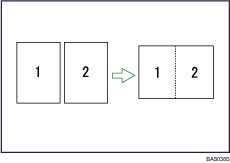
1 pagine a 4 facciate ![]() Combina in 1 facciata
Combina in 1 facciata
Copia 4 originali a 1 facciata su una sola facciata di un foglio.
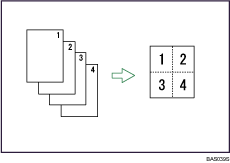
1 pagina a 2 facciate ![]() Combina in 1 facciata
Combina in 1 facciata
Copia 1 originale a due facciate su una sola facciata di un foglio.
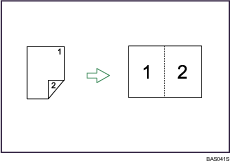
2 pagine a 2 facciate ![]() Combina in 1 facciata
Combina in 1 facciata
Copia 2 originali a due facciate su una sola facciata di un foglio.
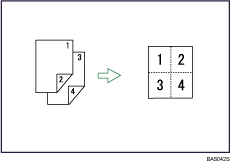
Orientamento degli originali e posizione dell'immagine con la funzione Combina
Originali verticali (![]() )
)
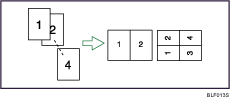
Originali orizzontali (![]() )
)
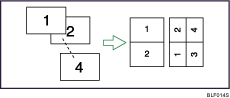
Posizionamento degli originali (originali posizionati nell'ADF)
Lettura degli originali da sinistra verso destra
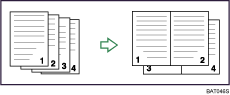
Lettura degli originali dall'alto verso il basso
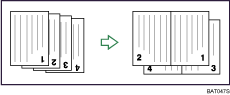
Premere il tasto [Combina/Serie].
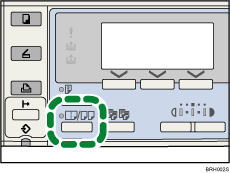
L'indicatore si accende.
Selezionare la modalità Combina usando [![]() ] o [
] o [![]() ], quindi premere il tasto [OK].
], quindi premere il tasto [OK].
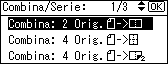
Selezionare l'orientamento originale usando [![]() ] o [
] o [![]() ], quindi premere il tasto [OK].
], quindi premere il tasto [OK].
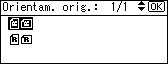
Il messaggio "Programmato" appare.
Selezionare il formato carta usando [![]() ] o [
] o [![]() ], poi premere il tasto [OK].
], poi premere il tasto [OK].
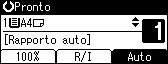
Posizionare gli originali e premere il tasto [Avvio].
![]()
Non è possibile applicare questa funzione a fogli lunghi 357 mm (14 pollici) o più, alimentati dal vassoio bypass.
Per annullare la funzione Combina 1 facciata alla fase 1, premere il tasto [Combina/Serie] di nuovo. Assicurarsi che l'indicatore si spenga.
Per mostrare lo schermo in fase 3, selezionare [Specifica sempre] per [Orientamento] con caratteristiche di copia in strumenti utente. Se [Non specificare] viene selezionato, procedere alla fase 4. Per dettagli sull'orientamento, vedere “Menu Strumenti utente”.